你是否经历过这样的抓狂时刻:Windows格式化的NTFS硬盘插上Mac后,只能查看文件却无法编辑、删除或保存?别担心,这不是你的Mac出了问题,而是苹果系统对NTFS格式的天然限制,通过一些ntfs for mac工具可以在Mac上进行读写操作。但是,ntfs for mac怎么用呢?别担心,本文会详细介绍一下。
NTFS是Windows的专属文件系统,Mac原生仅支持读取NTFS数据,写入功能被刻意屏蔽。强行拖拽文件会提示“操作无法完成”,手动修改权限也无效14。深层原因包括:
系统内核限制:苹果未开放NTFS驱动程序写入接口
数据安全考量:NTFS日志功能与HFS+不兼容
商业策略:推动用户使用APFS/HFS+格式或付费解决方案
关键提示:FAT32/exFAT虽跨平台兼容,但FAT32不支持单文件>4GB,exFAT则稳定性差且易丢数据,长期使用NTFS仍是首选。
完整的读写支持:使用NTFS for Mac,你不仅可以读取NTFS驱动器上的文件,还可以对文件进行修改、删除、添加新文件等操作,基本等同于Windows中的NTFS驱动器。
快速的传输速度:NTFS for Mac在数据传输速度上进行了优化,读写操作比很多其他类似工具更快速。无论是在大文件的移动,还是日常的小文件传输,它都能够提供流畅的体验。
文件系统的完整支持:它支持所有NTFS驱动器的特性,包括大文件支持、加密、权限管理等,保证你在Mac上操作时不会出现数据丢失或兼容性问题。
与Time Machine兼容:NTFS for Mac完全兼容Mac的Time Machine备份功能,允许你将Windows格式的NTFS驱动器作为备份设备来使用。
支持多种外部设备:NTFS for Mac不仅可以读取和写入外接硬盘,还可以支持U盘、SD卡等存储设备,大大提高了工作效率。
市面上的ntfs for mac工具有很多,你可以根据自己的需求选择一些适合的ntfs for mac工具,如:
易我NTFS读写工具(EaseUS NTFS For Mac)是一款功能强大且易于使用的ntfs读写插件 mac工具,支持硬盘、外置硬盘、SSD、U盘、SD卡、CF卡等多种设备。用户只需将NTFS硬盘连接到Mac电脑,然后启动软件,即可轻松实现对NTFS硬盘的读写操作。
这款ntfs for mac怎么用?具体的操作步骤如图下:
如果您是 Mac 电脑用户并且想要读取、写入和编辑 NTFS 硬盘/ U 盘中的文件,那么,选择强大的易我 NTFS 读写工具(EaseUS NTFS For Mac)可以让您的工作变得轻松。下面列出了如何使用易我NTFS读写工具的步骤:
步骤 1. 启动易我NTFS读写工具,单击“我已有激活码”,输入激活码以解锁此软件。
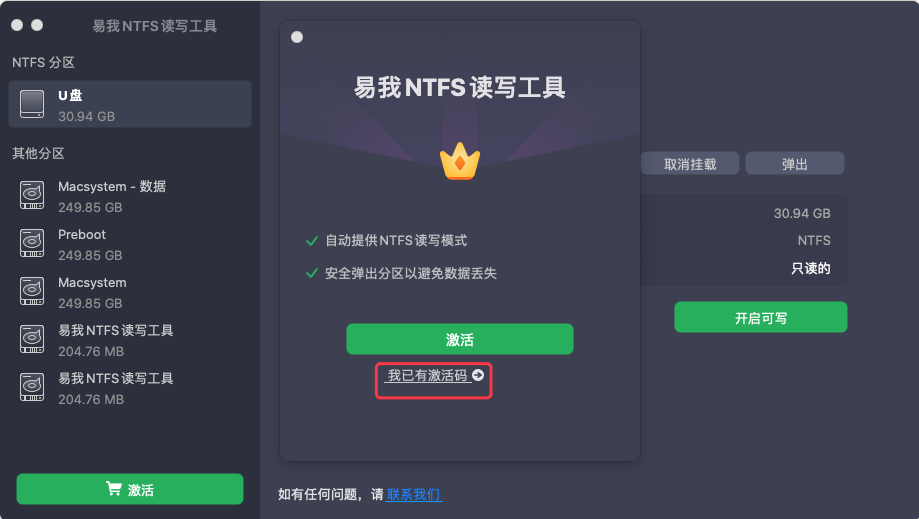
步骤 2. 将NTFS硬盘/U盘等设备连接到 Mac 电脑,易我NTFS读写工具将自动检测设备。选择您的NTFS硬盘/U盘,您会看到它现在被标记为“只读的”。单击“开启可写”以向NTFS硬盘/U盘添加读写权限。
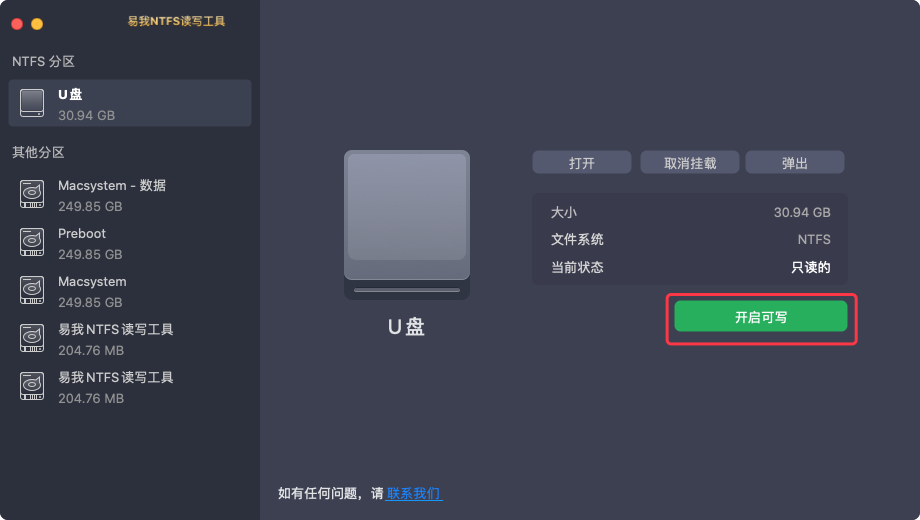
步骤 3. 当NTFS硬盘/U盘的状态变为“可写的”时,你就可以轻松读取、写入、打开和修改NTFS硬盘/U盘上的文件。
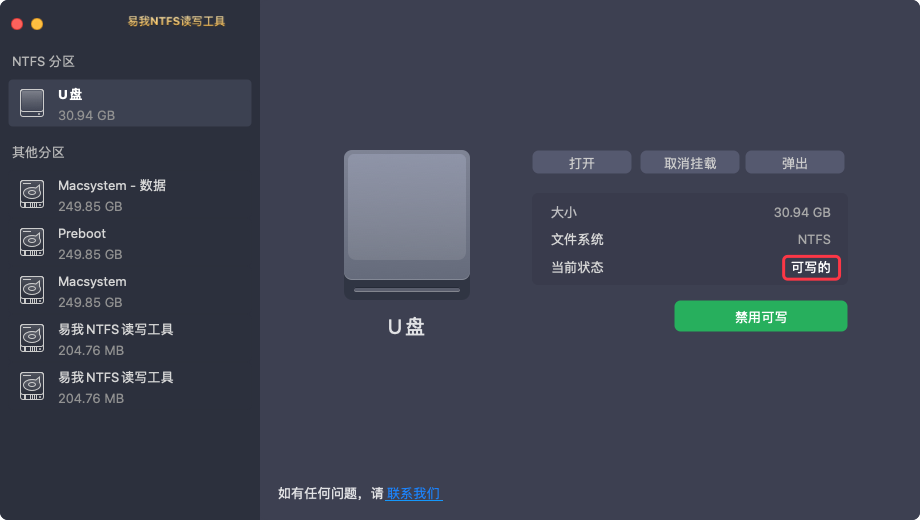
Paragon NTFS for Mac 是一款功能强大的付费工具,提供对 NTFS 驱动器的完整读写支持。它采用 UFSD 技术,提供接近原生速度的性能,支持最新的 macOS 版本,包括 Apple Silicon(M1/M2/M3)设备。
Tuxera NTFS for Mac 是另一款 NTFS for Mac读写工具,它提供了稳定的 NTFS 读写支持。采用智能缓存技术,提升读写速度,并自动转换文件名编码,确保与 macOS 的兼容;稳定性高,适合长期使用,且支持最新的 macOS 版本。
ntfs for mac怎么用?首先,你得选择ntfs for mac工具。像上文介绍到的易我NTFS读写工具(EaseUS NTFS For Mac)有详细的操作步骤,你可以按步骤进行。